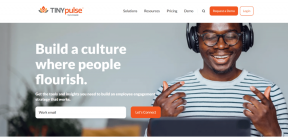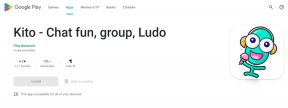Como Combinar Centro de Controle e Multitarefa no iOS 7
Miscelânea / / November 29, 2021

Com iOS 7, A Apple mudou como multitarefa no iPhone parecia e funcionava. Em vez dos ícones que você tinha que tocar e segurar e, em seguida, tocar no sinal de menos para encerrar um aplicativo, agora você obtém uma bela IU de cartões com uma visualização ao vivo do que está acontecendo no aplicativo. Basta tocar levemente o cartão para encerrar o aplicativo.
Também temos menu de configurações rápidas no estilo Android com iOS 7, chamado Control Center e é facilmente um dos meus recursos mais usados no iOS 7 (especialmente depois que instalei ajustes como CCToggles e CCControls).
Mas você vê, essas duas funções são bastante separadas, desde o momento em que você as inicia. Deslize para cima para acessar o Control Center enquanto dá um toque duplo no botão home para abrir o menu multitarefa. Hoje vamos falar sobre como você pode combinar os dois em uma única interface inovadora e fácil de usar.
Olá Auxo 2
Auxo 2 é uma atualização do lendário Auxo ajuste de jailbreak. Ele foi reescrito do zero para o iOS 7. E é isso que ele faz.
Depois de comprar ($ 4,99 ou $ 1,99 se você já possui Auxo) e instalar o tweak, passe algum tempo ajustando as configurações e personalizando-o da maneira que desejar.
O Auxo tem duas características principais. A tela Auxo e o Quick Switcher.
Após a instalação, você pode ativar o Auxo deslizando de baixo para cima na tela. Deslizar do meio leva você para a tela Auxo, deslizar para cima a partir da borda esquerda mostra Troca rápida e deslizar para cima a partir da borda direita leva você para casa.
A Tela Auxo

Nesta tela, o Control Center está dividido ao meio e preso nas bordas superior e inferior da tela. Entre eles vive o menu multitarefa.
Menu multitarefa
- Vire o cartão para cima para encerrar um aplicativo, deslize para baixo em um cartão para abri-lo.
- Deslize para cima na tela inicial e você terá um Fechar todos os aplicativos opção de matar tudo os aplicativos em execução em segundo plano.
Centro de Controle
Indo para Opções avançadas e ligando Exibição mínima, você pode ocultar as seções Airdrop e rastrear o buscador do Centro de controle para ter um pouco mais de espaço para respirar. Você pode optar por mantê-los sempre ocultos, apenas quando nenhuma mídia estiver sendo reproduzida ou dependendo da disponibilidade do Airdrop / AirPlay.
Os controles deslizantes de brilho e volume foram transformados em botões para ocupar uma pequena área na tela, oferecendo a mesma funcionalidade.
Troca rápida
Auxo suporta cantos quentes, então quando você desliza para cima a partir da borda esquerda, você entra na visualização do Quick Switcher. Mantenha o dedo na tela, deslize para a direita para outro ícone do aplicativo e a visualização mudará, encontre o aplicativo que deseja e solte o dedo e estrondo, você acabou de mudar de um aplicativo para outro em meros segundos. Agora isso é um rápido trocar.


Vídeo
Aqui está um pequeno vídeo que fiz demonstrando como funciona o Auxo.
A maior atualização para o seu telefone
O Auxo 2 é simplesmente a maior atualização para o seu iPhone. É incrivelmente rápido de usar, é bem pensado e resolve problemas da vida real. Sem mencionar que, ao usar esse ajuste, você está prolongando a vida de seu Botão Home o que é famoso por ceder um pouco cedo no ciclo de vida do iPhone.
Seu ajuste
Qual é o melhor ajuste de jailbreak no seu iPhone agora? Deixe-nos saber nos comentários abaixo.